
シフトの計算を正しく行うコツ! 表計算ソフトの関数の活用例も解説
※2023年5月30日更新
シフト管理に幅広く活用されている表計算ソフトは、紙でのシフト管理よりも効率的に作成や修正ができることから、シフト計算に利用している職場も多いのではないでしょうか。
なかでも Microsoft Excel(※)(以下、Excel)は、求めたい値を条件ごとに設定して自動で計算することも可能なため、従業員ごとの労働時間や1日当たりの全体労働時間を把握したいときなどに役立てられます。
本記事では、シフトを正しく計算するコツや、Excelを用いたシフト管理方法などについて解説します。
※Microsoft Excel は、マイクロソフト グループの企業の商標です。
■人気のコラム
飲食店のシフトの特徴 シフト管理サービスを使った効率の良いシフト作成の方法
シフトを正しく計算するコツ
法令に基づいた労務管理や正しい給与計算を行うために、シフトを作成する際は、労働時間や休憩時間などを計算する必要があります。計算が必要な項目には、次の3つが挙げられます。
①1日・1週間の労働時間
『労働基準法』第32条では、労働時間の上限が1日8時間・週40時間と定められています。
▼労働基準法 第32条
第三十二条 使用者は、労働者に、休憩時間を除き一週間について四十時間を超えて、労働させてはならない。
② 使用者は、一週間の各日については、労働者に、休憩時間を除き一日について八時間を超えて、労働させてはならない。
引用元:e-Gov法令検索『労働基準法』
この労働時間を超えると法定外労働に当たり、働かせるには労使協定(36協定)を締結する必要があります。
シフトを作成する際は、1日・1週間単位で労働時間を計算して、従業員の労働時間が上限を超えないように管理することが重要です。
出典:厚生労働省『労働時間・休日』/e-Gov法令検索『労働基準法』
②休憩時間・休日数
シフトを作成する際は、従業員の休憩時間や休日数についても計算します。労働基準法第34条・第35条では、休憩時間や休日数に関するルールが定められています。
▼休憩時間や休日数に関するルール
- 労働時間が6時間を超える場合は45分以上、8時間を超える場合は1時間以上の休憩を付与する
- 毎週1日の休日または4週間を通じて4日以上の休日を付与する
日によって勤務時間が異なる従業員がいる場合や、定休日がない24時間営業の店舗などでは、休憩・休日の計算が複雑になりやすいため注意が必要です。
また、休憩時間中に行った電話・来客対応や、待機のために発生する手待ち時間などは、法令上の休憩時間として含めることはできません。
出典:厚生労働省『労働時間・休日』『労働時間・休憩・休日関係』/e-Gov法令検索『労働基準法』
③各従業員の合計労働時間
従業員の時給に応じた正しい給与額を計算するために、給与支払いの締め日となる一定期間の合計労働時間を計算する必要があります。
この際、法定外労働や深夜労働、休日労働が含まれていないかどうかを確認することが重要です。労働基準法第37条では、法定外労働や深夜労働、休日労働について割増賃金を支払う義務が定められています。
▼割増賃金の種類と割増率
種類 |
割増率 |
時間外手当(残業手当) |
25%以上 ※1ヶ月60時間を超える場合は50%以上 |
休日手当 |
35%以上 |
深夜手当 |
25%以上 |
割増賃金の計算方法や時間外手当が適用されないケースについては、こちらの記事で詳しく解説しています。併せてご確認ください。
出典:厚生労働省 東京労働局『しっかりマスター労働基準法 割増賃金編』/e-Gov法令検索『労働基準法』
シフト計算に活用できるExcelの関数
シフト表は、従業員の名前・担当業務・勤務時間を分かりやすく、かつ管理しやすいように作ります。
従業員が多い職場や、早番や遅番など勤務時間のパターンが多様な職場では、関数を活用すると便利です。一度フォーマットを作成しておくとデータを自動的に計算できるため、シフト管理の負担を軽減できます。
シフト計算に活用できる関数には、次のような種類があります。
SUM関数
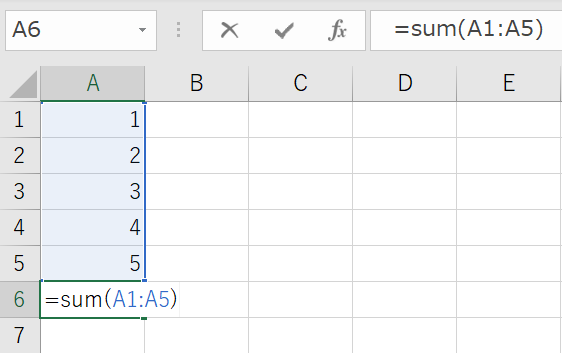
SUM関数は、数値の合計を求める関数で、従業員別の勤務時間を計算したいときに利用します。
書式は“=SUM(A1:A5)”になります。
セルの範囲を指定するほか、離れたセルを指定したいときは“=SUM(A2,B3,D10)”のように、カンマで区切って指定します。
また、セル同士だけでなく、“=SUM(A3,30)”のように、セルと足したい数値を指定することも可能です。
COUNT関数とCOUNTA関数
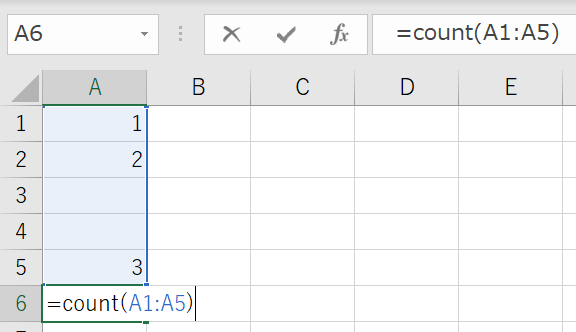
COUNT関数は、指定した範囲内の数値の個数を求めたいときに利用します。
COUNT関数の書式は“=COUNT(A1:A5)”になります。
数値以外の文字列や空白が入ったセルは個数としてカウントされません。
上記の例では、“3”(数字が入力されたセルの数)と算出されます。
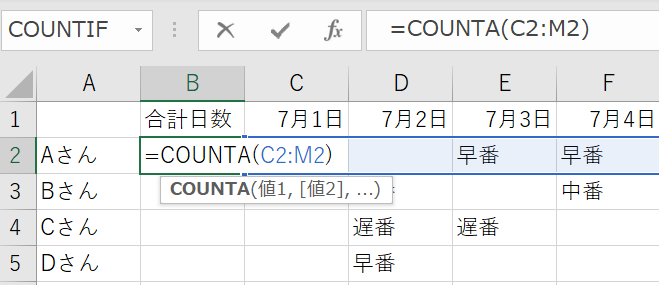
従業員の名前のように、数値以外の文字列が入ったセルの個数をカウントする場合は、COUNTA関数を使用します。
COUNTA関数の書式は“=COUNTA(A1:A5)”になります。
空白以外のセルの個数がカウントされます。
COUNT関数・COUNTA関数は、1ヶ月当たりの出勤日数・従業員数などを求めたいときに活用できます。
COUNTIF関数
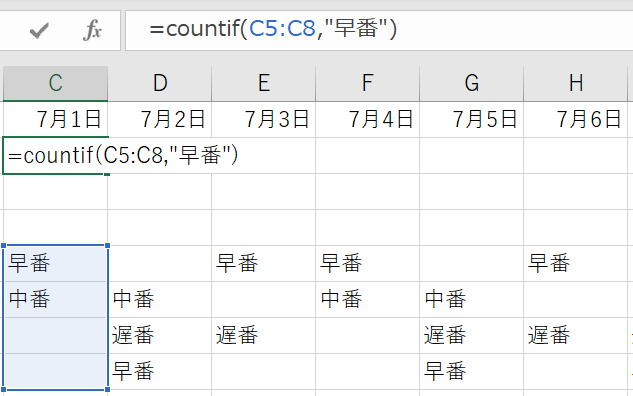
COUNTIF関数は、選択された範囲内で検索条件に合ったセルの個数を求めたい場合に利用します。
検索対象となるセルの範囲を選択して、設定する条件の数値または文字列を指定します。
書式は“=COUNTIF(A1:A5,”検索条件”)”となります。
検索条件はダブルクォーテーションマークで囲みます。
COUNTIF関数は、早番・中番・遅番というシフトパターンの場合に、時間帯ごとの稼働人数を確認する際に活用できます。
シフト計算における関数の活用例
ここからは、Excelの関数を用いて、1日当たりの個別の勤務時間や全体の労働時間、勤務時間に対する人件費を求める方法について解説します。
①一人当りの1日の勤務時間
次の画像は、1日のシフト表の例です。
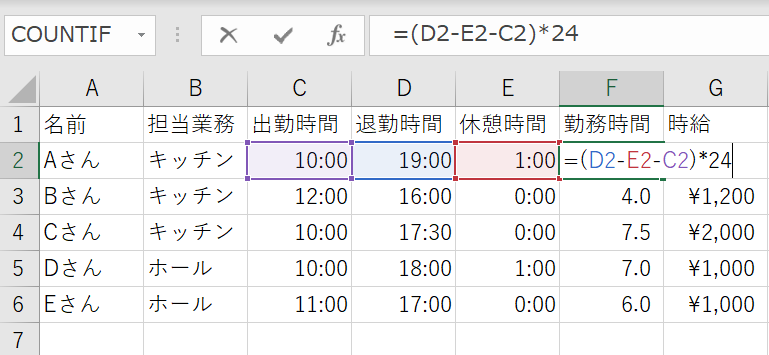
C2に出勤時間、D2に退勤時間、E2に休憩時間を時刻形式で入力しています。
Aさんの勤務時間の合計を求めたいときは、F2に“=(D2-E2-C2)*24”を入力します。
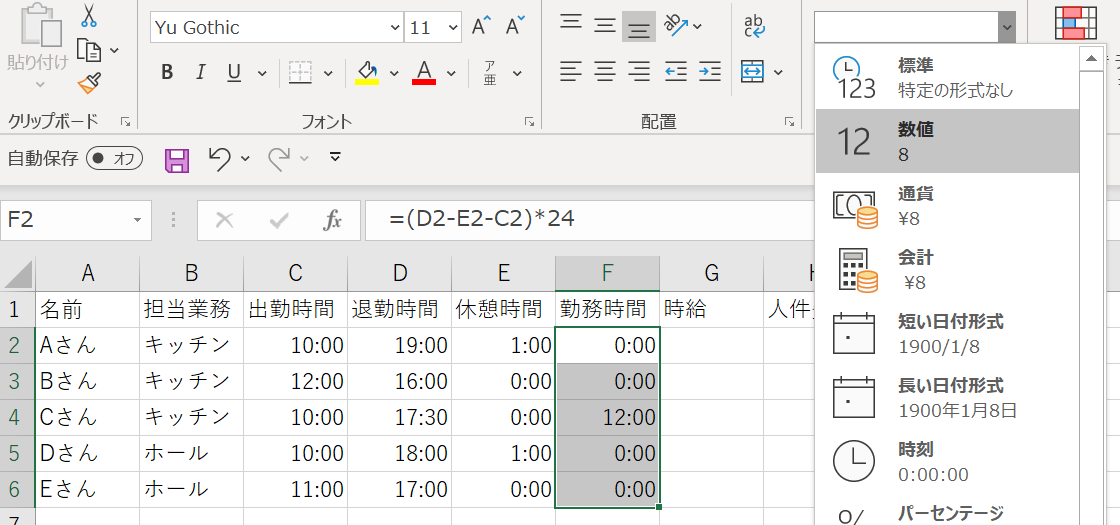
上の図のように、F2の勤務時間が時刻形式で表示される場合は、セルの書式設定“表示形式”タブより“数値”を選択します。
30分単位の場合は、小数点の表示桁数を1桁増やすことで反映できます。
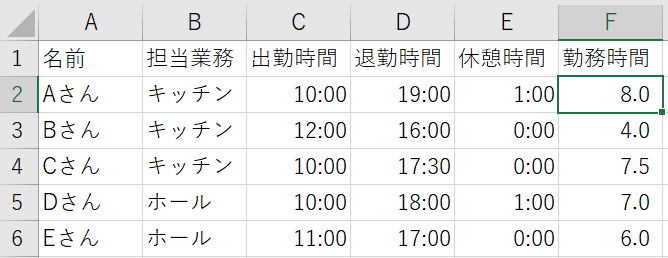
②1日当たりの全体労働時間
1日当たりの全体労働時間の合計を算出するには、SUM関数を利用します。
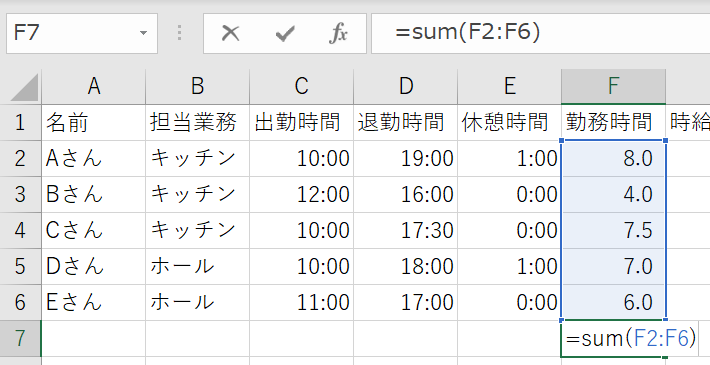
上の図のように、F2:F6には個々の勤務時間の合計が算出されています。
F7のセルに“=SUM(F2:F6)”を入力することで、1日当たりの全体労働時間の合計を求められます。
③勤務時間に対する人件費
シフト表に“時給”の項目を追加すると、合計勤務時間に対する人件費を算出することが可能です。
人件費の項目のH2に“=F2*G2”を入力します。
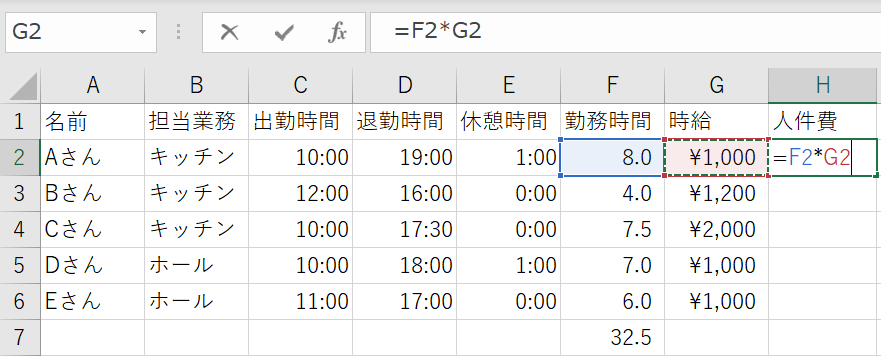
1日当たりの人件費の合計を計算したい場合は、SUM関数で算出できます。
H7に“=SUM(H2:H6)”を入力します。
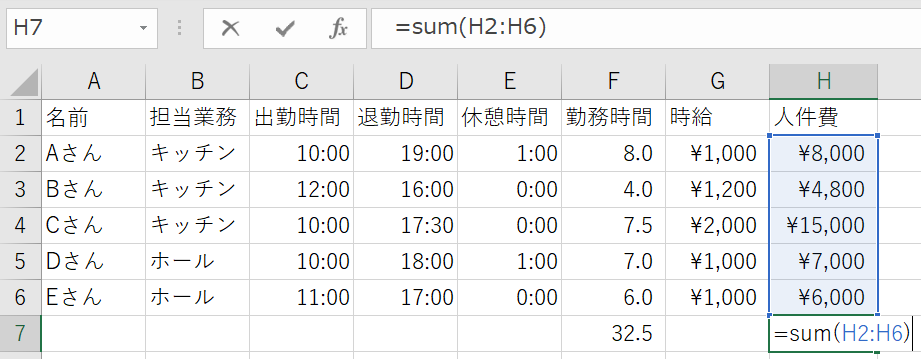
以下の画像のように、1日当たりの人件費の合計が計算されました。
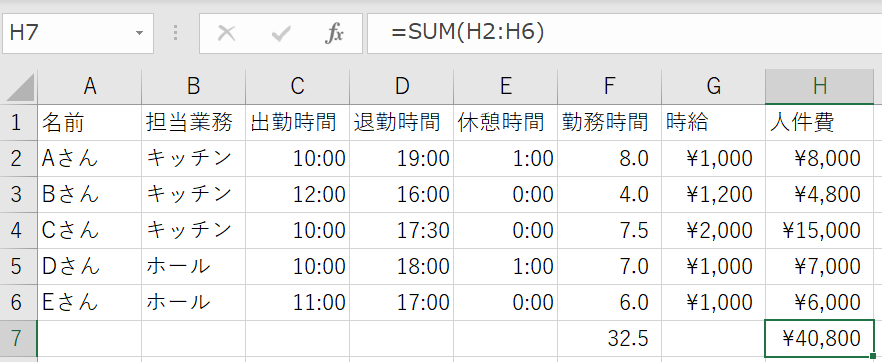
なお、繰り返し行う操作・計算にはマクロ機能を活用することが有効です。マクロ機能を用いたシフト作成については、こちらの記事で解説しています。
シフト計算を効率的に行うには『シフオプ』がおすすめ
表計算ソフトを用いたシフト管理は、関数を活用すると計算が楽になります。ただし、関数を用いてフォーマットを作成するには、関数の知識が必要になり、自作が難しいケースもあります。
そのようなときに便利なのが、シフト管理システムの『シフオプ』です。シフオプには、労働時間や人件費の合計を自動で計算する機能が備わっているため、関数の活用に自信がない管理者の方でも簡単にご利用いただけます。
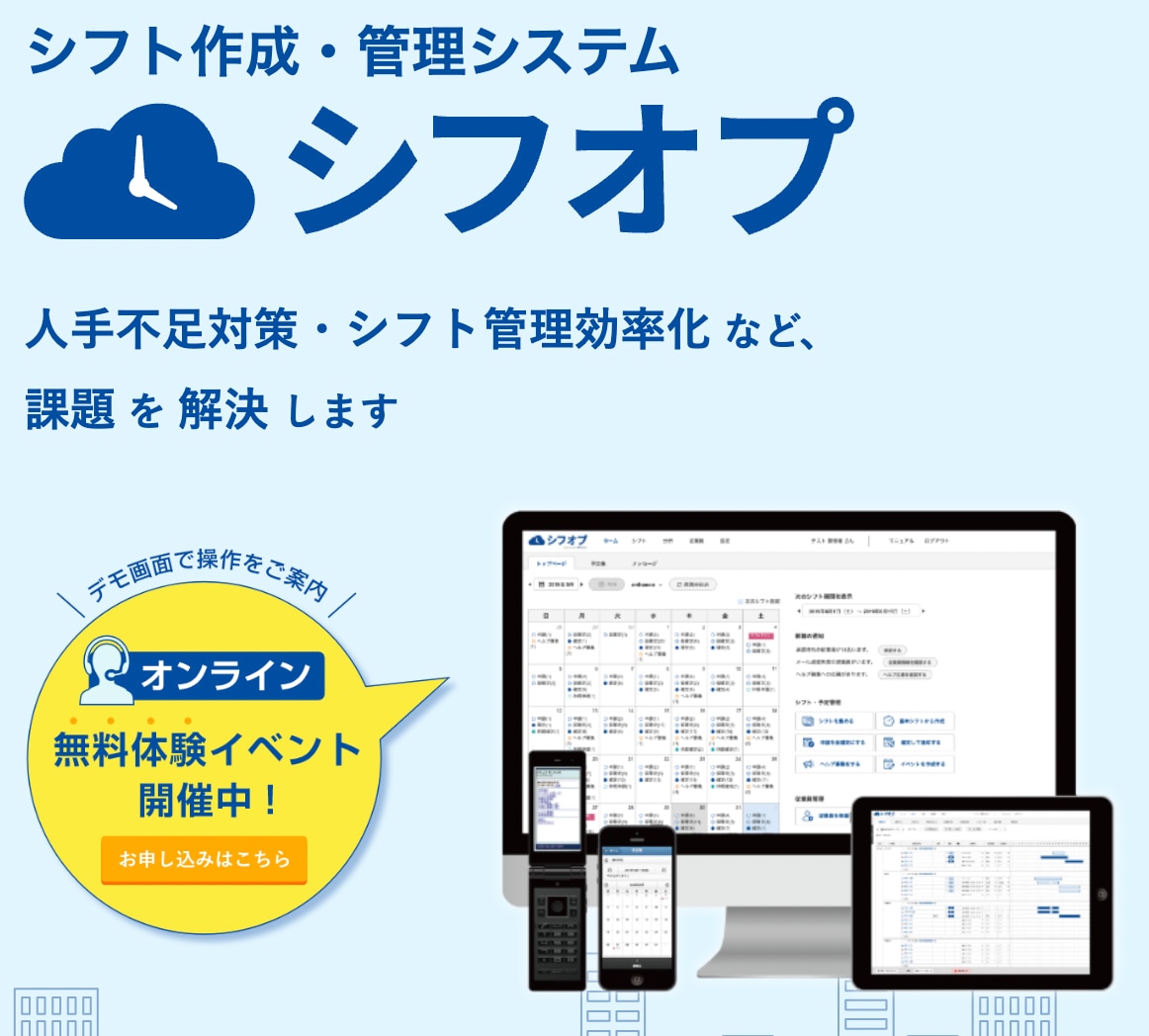
そのほかにも、人件費率やシフトの人員数など、シフト管理に必要な計算はすべてシフオプに任せることができます。また、シフト作成にかかる時間・労力を削減できるだけでなく、労務管理の徹底にもつながります。
まとめ
この記事では、表計算ツールを用いたシフト計算について以下の内容を解説しました。
- シフトを正しく計算するコツ
- シフト計算に役立つ関数
- Excelを活用したシフト計算の例
法令に基づいたシフトを作成するには、従業員一人ひとりの労働時間や休憩時間、休日数などを正しく計算する必要があります。表計算ツールの関数を用いることで、労働時間や人件費の計算を自動化できますが、自作が難しい場合にはシフト管理システムの活用がおすすめです。
『シフオプ』なら、特別な知識がなくても、誰でも簡単にシフト作成を行えます。シフト作成の負担軽減だけでなく、労務コンプライアンスの強化、人件費の最適化、欠員可視化による採用の最適化なども図れます。
具体的な活用シーン・導入メリットについては、こちらの資料をご確認ください。
■人気のコラム
飲食店のシフトの特徴 シフト管理サービスを使った効率の良いシフト作成の方法
人気のコラムをもっと見る







